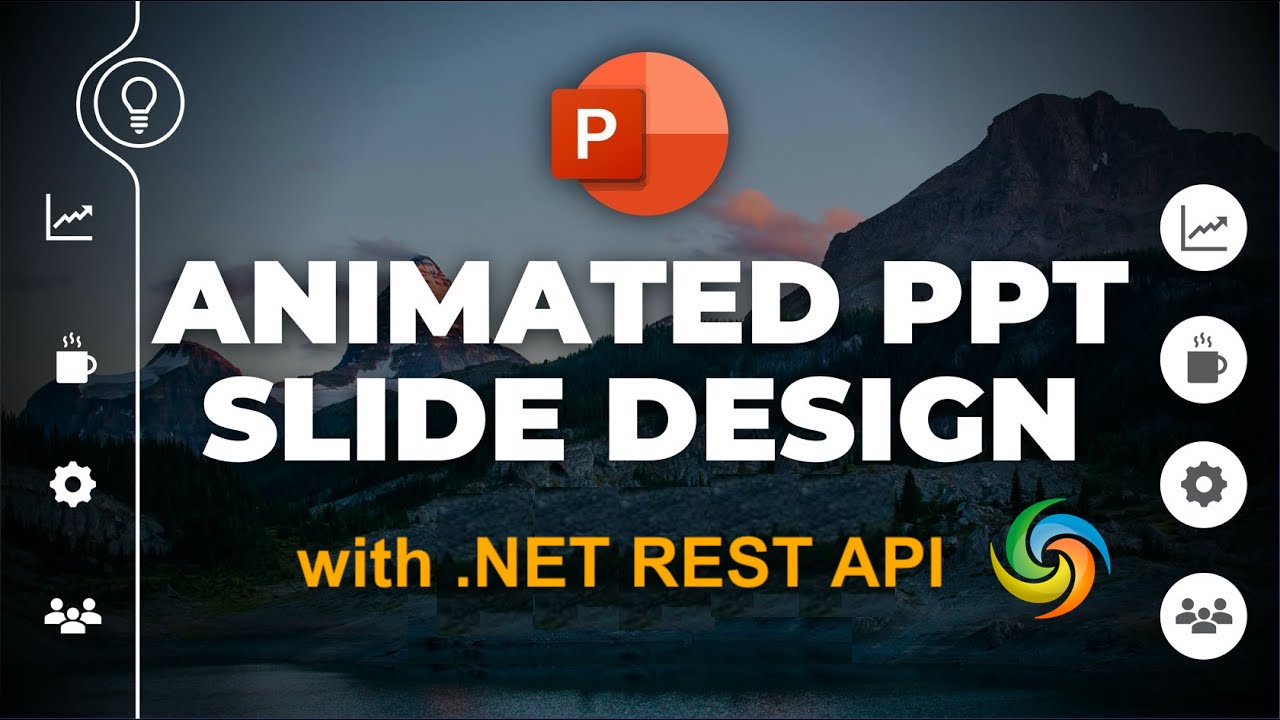
كيفية إنشاء الرسوم المتحركة في PowerPoint باستخدام .NET REST API.
في عالم اليوم سريع الخطى، يعد تقديم العروض التقديمية الجذابة أمرًا ضروريًا لتوصيل أفكارك بشكل فعال وجذب انتباه جمهورك. أحد الأساليب القوية التي يمكنها تحسين المظهر المرئي لعروضك التقديمية PowerPoint بشكل كبير هو استخدام الرسوم المتحركة. تعمل الرسوم المتحركة على إضفاء الحيوية على شرائحك، مما يضيف السلاسة والديناميكية واللمسة الاحترافية إلى المحتوى الخاص بك. سواء كنت تريد تسليط الضوء على النقاط الرئيسية، أو إظهار العمليات، أو إنشاء انتقالات جذابة بين الشرائح، فإن الرسوم المتحركة تلعب دورًا حاسمًا في إنشاء عروض تقديمية جذابة بصريًا. في هذه المقالة، سوف نتعمق في عالم الرسوم المتحركة لـ PowerPoint ونستكشف كيف يمكننا الاستفادة من إمكانيات .NET REST API.
- .NET REST API لبرنامج PowerPoint للرسوم المتحركة
- أضف الرسوم المتحركة إلى PowerPoint باستخدام C# .NET
- قم بإدراج الرسوم المتحركة في PowerPoint باستخدام أوامر cURL
.NET REST API لبرنامج PowerPoint للرسوم المتحركة
عندما يتعلق الأمر باستغلال قوة الرسوم المتحركة في عروض PowerPoint التقديمية، فإن Aspose.Slides Cloud SDK for .NET يعد حلاً موثوقًا وغنيًا بالميزات. يوفر SDK القوي هذا مجموعة شاملة من الأدوات والوظائف للعمل مع ملفات PowerPoint برمجيًا، بما في ذلك القدرة على إدراج الرسوم المتحركة وإدارتها دون عناء. فهو يسمح لك بتحقيق نتائج مثالية للبيكسل وتقديم عروض تقديمية مذهلة بصريًا تأسر جمهورك.
للبدء في استخدام SDK هذا، نحتاج أولاً إلى البحث عن “Aspose.Slides-Cloud” في مدير حزم NuGet والنقر فوق الزر “إضافة حزمة”. نحتاج أيضًا إلى إنشاء حساب على cloud Dashboard، حيث سنحصل على بيانات اعتماد العميل المخصصة لدينا.
قد تفكر في زيارة البدء السريع للحصول على جميع التفاصيل حول كيفية إنشاء حساب عبر لوحة التحكم السحابية.
أضف الرسوم المتحركة إلى PowerPoint باستخدام C# .NET
الرجاء استخدام مقتطف التعليمات البرمجية التالي لإضافة الرسوم المتحركة إلى عرض PowerPoint التقديمي.
// لمزيد من الأمثلة، يرجى زيارة https://github.com/aspose-slides-cloud
// احصل على بيانات اعتماد العميل من https://dashboard.aspose.cloud/
string clientSecret = "7f098199230fc5f2175d494d48f2077c";
string clientID = "ee170169-ca49-49a4-87b7-0e2ff815ea6e";
// إنشاء مثيل لـ SlidesApi
SlidesApi slidesApi = new SlidesApi(clientID, clientSecret);
// اسم العرض التقديمي لـ PowerPoint الإدخال
string sourcePPTX = "Inspirational bookmarks.pptx";
// فهرس الشريحة حيث نحتاج إلى إضافة الرسوم المتحركة
int slideIndex = 1;
// قم بإنشاء كائن من فئة التأثير حيث نحدد خصائص الرسوم المتحركة
Effect dto = new Effect
{
Type = Effect.TypeEnum.Boomerang,
ShapeIndex = 1,
ParagraphIndex = 1,
RepeatCount = 2
};
// اتصل بواجهة برمجة التطبيقات (API) لإضافة رسوم متحركة إلى الشريحة الأولى من عرض PowerPoint التقديمي
slidesApi.CreateAnimationEffect(sourcePPTX, slideIndex, dto);
// اقرأ الخصائص المتعلقة بالرسوم المتحركة المضافة حديثًا
SlideAnimation animation = slidesApi.GetAnimation(sourcePPTX, slideIndex, 1, 1);
Console.WriteLine(animation.MainSequence.Count); //1
فيما يلي التفاصيل المتعلقة بمقتطف الشفرة المذكور أعلاه.
SlidesApi slidesApi = new SlidesApi(clientID, clientSecret);
قم بإنشاء كائن من فئة SlidesApi حيث نقوم بتمرير بيانات اعتماد العميل كوسائط.
Effect dto = new Effect
{
Type = Effect.TypeEnum.Boomerang,
ShapeIndex = 1,
ParagraphIndex = 1,
RepeatCount = 2
};
قم بإنشاء مثيل لفئة التأثير حيث نحدد نوع تأثير الحركة والشكل وفهرس الفقرة حيث يجب تطبيق الرسوم المتحركة.
slidesApi.CreateAnimationEffect(sourcePPTX, slideIndex, dto);
اتصل بواجهة برمجة التطبيقات (API) لإضافة الرسوم المتحركة إلى الشريحة الأولى من عرض PowerPoint التقديمي.
بشكل اختياري، قمنا بإنشاء مثيل لفئة
SlideAnimation، والتي تمكننا من قراءة معلومات الرسوم المتحركة للشرائح.
قد تفكر في تنزيل نموذج PowerPoint المستخدم في المثال أعلاه من Inspirational bookmarks.pptx .
قم بإدراج الرسوم المتحركة في PowerPoint باستخدام أوامر cURL
يمكننا أيضًا إنجاز مهمة إدراج الرسوم المتحركة في PowerPoint باستخدام أوامر cURL مع Aspose.Slides Cloud API. توفر Aspose.Slides Cloud API مجموعة شاملة من نقاط نهاية RESTful التي تتيح لنا إجراء عمليات متنوعة على ملفات PowerPoint، بما في ذلك إضافة الرسوم المتحركة. باستخدام أوامر cURL، يمكننا تقديم طلبات HTTP إلى نقاط نهاية API والتفاعل مع خدمة Aspose.Slides Cloud.
يرجى ملاحظة أن استخدام هذا الأسلوب يمنحنا المرونة اللازمة لدمج وظائف الرسوم المتحركة لـ PowerPoint في تطبيقاتنا أو نصوصنا البرمجية باستخدام مجموعة واسعة من لغات البرمجة التي تدعم cURL. الآن، الخطوة الأولى في هذا الأسلوب هي إنشاء رمز وصول JWT. لذا يرجى تنفيذ الأمر التالي:
curl -v "https://api.aspose.cloud/connect/token" \
-X POST \
-d "grant_type=client_credentials&client_id=bb959721-5780-4be6-be35-ff5c3a6aa4a2&client_secret=4d84d5f6584160cbd91dba1fe145db14" \
-H "Content-Type: application/x-www-form-urlencoded" \
-H "Accept: application/json"
الآن، قم بتنفيذ الأمر التالي لإضافة رسم متحرك من النوع CurveUpDown إلى الشريحة الأولى من PowerPoint.
curl -v "https://api.aspose.cloud/v3.0/slides/{myPowerPoint.pptx}/slides/1/animation" \
-X PUT \
-H "accept: application/json" \
-H "authorization: Bearer {accessToken}" \
-H "Content-Type: application/json" \
-d "{ \"MainSequence\": [ { \"Type\": \"CurveUpDown\", \"Subtype\": \"None\", \"PresetClassType\": \"Entrance\", \"ShapeIndex\": 1, \"ParagraphIndex\": 1, \"TriggerType\": \"AfterPrevious\", \"Accelerate\": 0, \"AutoReverse\": true, \"Decelerate\": 0, \"Duration\": 0, \"RepeatCount\": 0, \"RepeatDuration\": 0, \"Restart\": \"Always\", \"Speed\": 1, \"TriggerDelayTime\": 0, \"RepeatUntilEndSlide\": true, \"RepeatUntilNextClick\": true, \"StopPreviousSound\": true } ], \"InteractiveSequences\": [ { \"Effects\": [ { \"Type\": \"CurveUpDown\", \"Subtype\": \"None\", \"PresetClassType\": \"Entrance\", \"ShapeIndex\": 1, \"ParagraphIndex\": 1, \"TriggerType\": \"AfterPrevious\", \"Accelerate\": 0, \"AutoReverse\": true, \"Decelerate\": 0, \"Duration\": 0, \"RepeatCount\": 0, \"RepeatDuration\": 0, \"Restart\": \"Always\", \"Speed\": 0, \"TriggerDelayTime\": 0, \"RepeatUntilEndSlide\": true, \"RepeatUntilNextClick\": true, \"StopPreviousSound\": true } ], \"TriggerShapeIndex\": 1 } ]}"
استبدل myPowerPoint.pptx باسم مدخل PowerPoint المتوفر بالفعل في التخزين السحابي، وaccessToken برمز وصول JWT الذي تم إنشاؤه مسبقًا.
خاتمة
في الختام، فإن إضافة الرسوم المتحركة إلى عروض PowerPoint التقديمية يعزز تأثيرها البصري ويشرك الجمهور بطريقة ديناميكية وتفاعلية. سواء اخترت استخدام Aspose.Slides Cloud SDK لأوامر .NET أو cURL مع Aspose.Slides Cloud API، فإن كلا الطريقتين توفران أساليب فعالة ومرنة لإنجاز هذا المطلب.
علاوة على ذلك، توفر Aspose.Slides Cloud SDK for .NET مجموعة شاملة من الميزات والأساليب الملائمة للعمل مع رسوم PowerPoint المتحركة برمجيًا، بينما توفر أوامر cURL طريقة متعددة الاستخدامات ومستقلة عن النظام الأساسي للتفاعل مع Aspose.Slides Cloud API. لذلك، أنشئ تجارب مرئية جذابة، وقدم عروضًا تقديمية أكثر تأثيرًا اليوم.
روابط مفيدة
مقالات ذات صلة
نوصي بشدة بزيارة المدونات التالية: